Zarządzanie odzyskiwaniem w usłudze Azure Key Vault z funkcją usuwania nietrwałego i ochrony przed przeczyszczeniem
W tym artykule opisano dwie funkcje odzyskiwania usługi Azure Key Vault, usuwanie nietrwałe i ochronę przed przeczyszczeniem. Ten dokument zawiera omówienie tych funkcji i pokazuje, jak nimi zarządzać za pośrednictwem Azure Portal, interfejsu wiersza polecenia platformy Azure i Azure PowerShell.
Aby uzyskać więcej informacji na temat Key Vault, zobacz
Wymagania wstępne
Subskrypcja platformy Azure — utwórz bezpłatnie
Zainstalowanie programu Azure PowerShell.
Key Vault — można go utworzyć przy użyciu interfejsu wiersza poleceniaplatformy Azure Portal Azure lub Azure PowerShell
Użytkownik będzie potrzebować następujących uprawnień (na poziomie subskrypcji), aby wykonywać operacje na magazynach usuniętych nietrwale:
Uprawnienie Opis Microsoft.KeyVault/locations/deletedVaults/read Wyświetlanie właściwości magazynu kluczy usuniętych nietrwale Microsoft.KeyVault/locations/deletedVaults/purge/action Przeczyszczanie nietrwałego magazynu kluczy Microsoft.KeyVault/locations/operationResults/read Aby sprawdzić stan przeczyszczania magazynu współautor Key Vault Aby odzyskać magazyn usunięty nietrwale
Co to jest usuwanie nietrwałe i ochrona przed przeczyszczaniem
Usuwanie nietrwałe i ochrona przed przeczyszczeniem to dwie różne funkcje odzyskiwania magazynu kluczy.
Usuwanie nietrwałe ma na celu zapobieganie przypadkowemu usunięciu magazynu kluczy i kluczy, wpisów tajnych i certyfikatów przechowywanych wewnątrz magazynu kluczy. Usuwanie nietrwałe można traktować jak kosz. Usunięcie magazynu kluczy lub obiektu magazynu kluczy pozostanie możliwe do odzyskania dla konfigurowalnego okresu przechowywania przez użytkownika lub domyślnie przez 90 dni. Magazyny kluczy w stanie usunięcia nietrwałego mogą być również czyszczone , co oznacza, że zostaną trwale usunięte. Dzięki temu można ponownie utworzyć magazyny kluczy i obiekty magazynu kluczy o tej samej nazwie. Zarówno odzyskiwanie, jak i usuwanie magazynów kluczy i obiektów wymaga uprawnień zasad dostępu z podwyższonym poziomem uprawnień. Po włączeniu usuwania nietrwałego nie można go wyłączyć.
Ważne
Należy natychmiast włączyć usuwanie nietrwałe w magazynach kluczy. Możliwość rezygnacji z usuwania nietrwałego jest przestarzała i zostanie usunięta w lutym 2025 r. Zobacz pełne szczegóły tutaj
Należy pamiętać, że nazwy magazynów kluczy są globalnie unikatowe, dlatego nie będzie można utworzyć magazynu kluczy o takiej samej nazwie jak magazyn kluczy w stanie usunięcia nietrwałego. Podobnie nazwy kluczy, wpisów tajnych i certyfikatów są unikatowe w magazynie kluczy. Nie będzie można utworzyć wpisu tajnego, klucza lub certyfikatu o tej samej nazwie co inny w stanie usunięcia nietrwałego.
Ochrona przed przeczyszczeniem została zaprojektowana w celu zapobiegania usuwaniu magazynu kluczy, kluczy, wpisów tajnych i certyfikatów przez złośliwego niejawnego testera. Pomyśl o tym jako koszu z blokadą opartą na czasie. Elementy można odzyskać w dowolnym momencie w konfigurowalnym okresie przechowywania. Nie będzie można trwale usunąć ani przeczyścić magazynu kluczy do czasu upływu okresu przechowywania. Po upływie okresu przechowywania magazyn kluczy lub obiekt magazynu kluczy zostanie automatycznie przeczyszczony.
Uwaga
Ochrona przed przeczyszczeniem została zaprojektowana tak, aby żadna rola administratora ani uprawnienia nie mogły zastąpić, wyłączyć ani obejść ochrony przed przeczyszczeniem. Gdy ochrona przed przeczyszczaniem zostanie włączona, nikt nie może jej wyłączyć ani przesłonić, włącznie z firmą Microsoft. Oznacza to, że należy odzyskać usunięty magazyn kluczy lub poczekać na upłynięcie okresu przechowywania przed ponownym użyciem nazwy magazynu kluczy.
Aby uzyskać więcej informacji na temat usuwania nietrwałego, zobacz Omówienie usuwania nietrwałego w usłudze Azure Key Vault
Sprawdź, czy usuwanie nietrwałe jest włączone w magazynie kluczy i włącz usuwanie nietrwałe
- Zaloguj się w witrynie Azure Portal.
- Wybierz magazyn kluczy.
- Kliknij blok "Właściwości".
- Sprawdź, czy przycisk radiowy obok pozycji Usuwanie nietrwałe jest ustawiony na wartość "Włącz odzyskiwanie".
- Jeśli usuwanie nietrwałe nie jest włączone w magazynie kluczy, kliknij przycisk radiowy, aby włączyć usuwanie nietrwałe, a następnie kliknij przycisk "Zapisz".
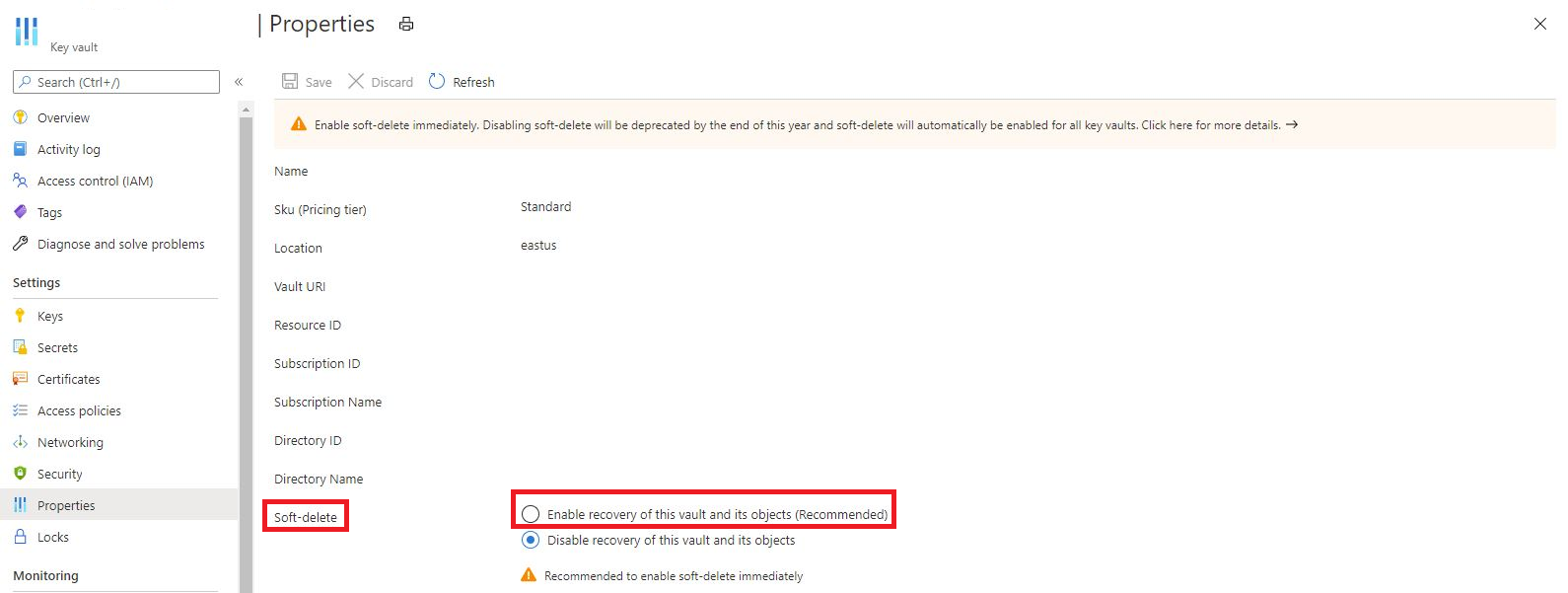
Udzielanie dostępu do jednostki usługi w celu przeczyszczania i odzyskiwania usuniętych wpisów tajnych
- Zaloguj się w witrynie Azure Portal.
- Wybierz magazyn kluczy.
- Kliknij blok "Zasady dostępu".
- W tabeli znajdź wiersz podmiotu zabezpieczeń, do którego chcesz udzielić dostępu (lub dodaj nowego podmiotu zabezpieczeń).
- Kliknij listę rozwijaną kluczy, certyfikatów i wpisów tajnych.
- Przewiń w dół listy rozwijanej i kliknij pozycję "Odzyskaj" i "Przeczyść"
- Podmioty zabezpieczeń będą również potrzebować funkcji pobierania i wyświetlania listy, aby wykonywać większość operacji.
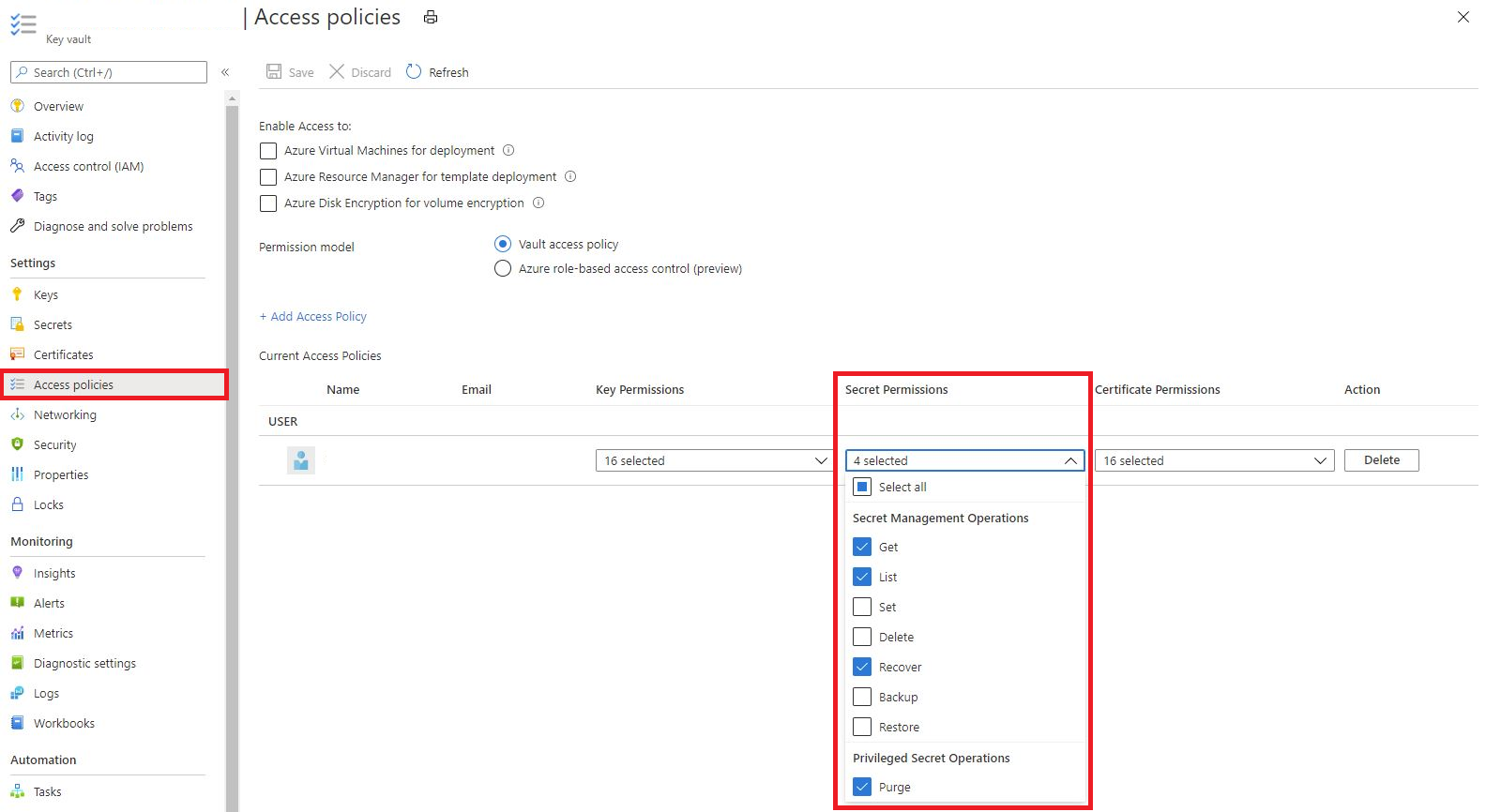
Wyświetlanie, odzyskiwanie lub przeczyszczanie nietrwałego magazynu kluczy
- Zaloguj się w witrynie Azure Portal.
- Kliknij pasek wyszukiwania w górnej części strony.
- Wyszukaj usługę "Key Vault". Nie klikaj pojedynczego magazynu kluczy.
- W górnej części ekranu kliknij opcję "Zarządzaj usuniętymi magazynami"
- Po prawej stronie ekranu zostanie otwarte okienko kontekstowe.
- Wybierz subskrypcję.
- Jeśli magazyn kluczy został usunięty nietrwale, zostanie wyświetlony w okienku kontekstowym po prawej stronie.
- Jeśli istnieje zbyt wiele magazynów, możesz kliknąć pozycję "Załaduj więcej" w dolnej części okienka kontekstu lub użyć interfejsu wiersza polecenia lub programu PowerShell, aby uzyskać wyniki.
- Po znalezieniu magazynu, który chcesz odzyskać lub przeczyścić, zaznacz pole wyboru obok niego.
- Wybierz opcję odzyskiwania w dolnej części okienka kontekstowego, jeśli chcesz odzyskać magazyn kluczy.
- Wybierz opcję przeczyszczania, jeśli chcesz trwale usunąć magazyn kluczy.

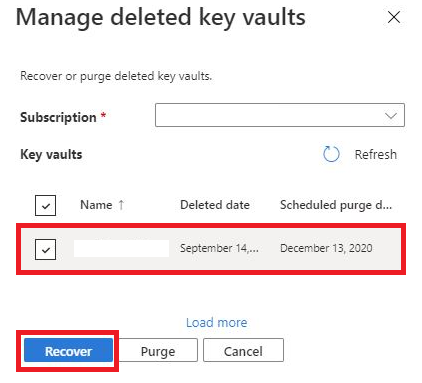
Wyświetlanie, odzyskiwanie lub przeczyszczanie nietrwale usuniętych wpisów tajnych, kluczy i certyfikatów
- Zaloguj się w witrynie Azure Portal.
- Wybierz magazyn kluczy.
- Wybierz blok odpowiadający typowi wpisu tajnego, którym chcesz zarządzać (klucze, wpisy tajne lub certyfikaty).
- W górnej części ekranu kliknij pozycję "Zarządzaj usuniętymi kluczami, wpisami tajnymi lub certyfikatami)
- Po prawej stronie ekranu zostanie wyświetlone okienko kontekstowe.
- Jeśli wpis tajny, klucz lub certyfikat nie jest wyświetlany na liście, nie jest w stanie usunięcia nietrwałego.
- Wybierz klucz tajny, klucz lub certyfikat, którym chcesz zarządzać.
- Wybierz opcję odzyskiwania lub przeczyszczania w dolnej części okienka kontekstowego.
